一般而言,屈肌主要分为 3 种类型:网格屈肌 (lattice flexors) 、雕刻屈肌 (sculpt flexors) 和辟集屈肌 (cluster flexors) 。也可以将屈肌分为 5 种类型,网格屈肌重新划分为关节网格屈肌 (joint lattice flexors) 和骨头网格屈肌 (bone lattice flexors) ,雕刻屈肌被重新划分为关节造型雕刻 (joint sculpt flexors) 和骨头造型雕刻 (bone sculpt flexors) 。其实,它们之间没有什么本质上的区别,只是形式上不同罢了。
弯曲的物体
屈肌功能的使用方法如下所示:
(1) 可建一个球体。执行 create → nurbs primitives → shpere 命令,然后在通道框中设置 spans = 6 , scale y = 4 。
(2) 执行 skeleton → joint tool 命令,为物体创建骨骼,效果如图 13-42 所示。
(3) 选取骨骼,然后按住 shift 键,并且选中物体对象。然扣执行 skin → bind skin → rigid bind 命令,为骨骼蒙皮。最后,选取 joint 3 ,并进行旋转操作,结果如图 13-43 所示。
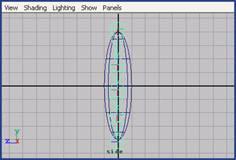
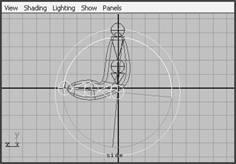
图 13-42 为物体创建骨骼 图 13-43 旋转骨骼
(4) 在视图中选取物体对象,确定 joint 3 处于选中状态,然后执行 skin → detach skin 命令。断开指定关节与皮肤之间的关联,通过变换工具移动、旋转或者缩放指定关节,效果如图 13-44 所示。
(5) 撤销上一步的断开操作,并且将骨骼重新移动到初始的状态,然后选中 joint 2 ,如图 13-45 所示。
(6) 执行 skin → edit rigid skin → preserve skin groups → detach selected joints 命令,断开 joint 2 与皮肤之间的关联,然后将它移动至一个新的位置,如图 13-46 所示。
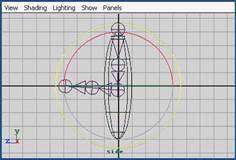
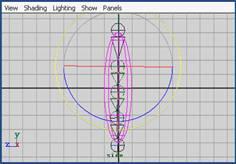
图 13-44 断开关联 图 13-45 恢复骨骼初始状态
(7) 执行 skin → edit rigid skin → preserve skin groups → reattach selected joints 命令,重新建立 joint 2 与皮肤之间的关联。
(8) 选择骨骼链中的任意关节,执行 skin → go to bind pose 命令恢复骨骼的绑定 姿势。
(9) 选取 joint 3 ,然后执行 skin → edit rigid skin → create flexor 命令,在弹出的对话框中设置 flexor type 为 lattice 。最后单击 create 按钮,创建网格屈肌,效果如图 13-47 所示。
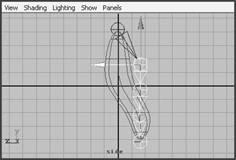

图 13-46 移动骨骼至新的位置 图 13-47 创建网格屈肌
(10) 选取 joint 2 ,然后执行 skin → edit rigid skin → create flexor 命令,在弹出的对话框中设置 flexor type 为 sulpt 。最后单击 create 按钮,创建雕刻屈肌,然后旋转骨骼检查屈肌的效果,如图 13-48 所示。
(11) 确认 joint 2 处于选中状态,然后执行 skin → edit rigid skin → create flexor 命令,在弹出的对话框中设置 flexor type 为 jonintcluster 。最后单击 create 按钮,创建群集屈肌,移动骨骼后的效果如图 13-49 所示。

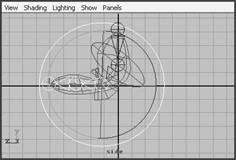
图 13-48 创建雕刻屈肌 图 13-49 创建群集屈肌
网格屈肌
网格屈肌主要用来平滑或褶皱关节与骨头周围的皮肤,并且定义出骨头上的肌肉区域。例如,当关节发生弯曲时,可以用关节网格屈肌来轻微移动和平滑关节周围的皮肤,或者运用骨头网格屈肌来创建肌肉的突起等,如图 13-50 所示。
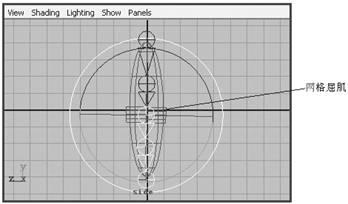
图 13-50 网格屈肌
继续用 13.6.1 小结实例来说明网格屈肌的使用方法,具体操作如下:
(1) 选择骨骼中的任意关节,执行 skin → go to bind pose 命令恢复骨骼的绑定姿势。
[1] [2] 下一页
新闻热点
疑难解答